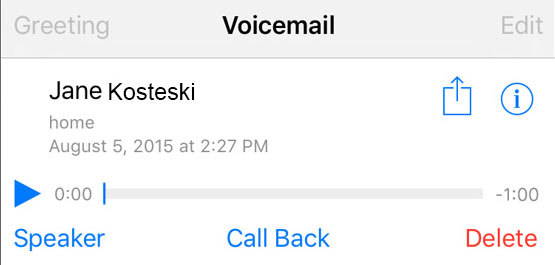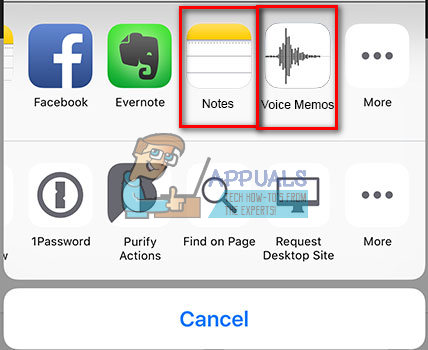一部のユーザーの場合、削除されたボイスメールは、iPhoneのメモリから削除された後も再生され続けます。それらが消去された後、音はその後5〜7秒間続きます。さらに、削除されたボイスメールは、終了してボイスメールに戻るまで、DeletedVoicemailsフォルダーに表示されません。
iPhone Xでこれらの問題が発生している場合は、記事の残りの部分を確認して、問題の解決策を見つけてください。

Verizonボイスメールの問題の原因
Verizonネットワークでのボイスメールの問題についてのみ話しているため、多くのユーザーは、問題がVerizonのせいであると考えるかもしれません。ただし、Verizonは、自社のサービスがこのボイスメールの問題を引き起こしていないと主張しています。すべてのボイスメールは電話のメモリにダウンロードされ、Verisonのサーバーから直接再生(ストリーミング)されることはありません。つまり、彼らがあなたの電話に到着すると、Verizonの仕事はほぼ完了します。これは、問題がiPhone Xにあり、より正確には、デバイスのソフトウェアにあることを意味します。ただし、iPhone Xをリセットしても、ボイスメールの問題を修正することはできません。
それで、あなたはそれを修正するために何ができますか?
iPhoneXでVerizonボイスメールの問題を修正する方法
Appleはこの問題を知っており、ソフトウェアのバグが問題の原因であることも確認しています。彼らは、この問題に最高の優先順位を与えており、おそらく将来のアップデートで修正されるでしょう。ただし、iPhone Xでボイスメールの問題が発生している場合は、それがどれほど苛立たしいことかご存知でしょう。 Appleの公式修正を待っている間にボイスメールを聞くためにできるいくつかのトリックがあります。
ヘッドフォンを使用してボイスメールを再生する
- 取得する 君の iPhone バツ ヘッドホン そして プラグ それ あなたに iPhone バツ 。
- さて、 行く に ボイスメール 試してみてください 遊ぶ 君の 受け取った ボイスメール 以前は聞くことができませんでした。
- 問題なく聞こえるはずです。
Bluetoothデバイスを使用してボイスメールを再生する
何らかの理由でヘッドホンを使用できない場合は、 Bluetoothスピーカーでボイスメールを聞く 。 iPhone Xとペアリングして、通常どおりボイスメールを再生するだけです。
AppleWatchを使用してボイスメールを再生する
Apple Watchを使用している場合は、Verizonボイスメールの再生にも使用できます。ユーザーから、この方法は通話品質などに問題なく機能すると報告されました。
ボイスメールをコピーしてメモまたはボイスメモに貼り付け、そこから再生する
一部のユーザーに有効なもう1つのトリックは、ボイスメールをiPhoneXのNotesアプリにコピーすることです。方法は次のとおりです。
- 行く に 電話 iPhoneXのアプリ。
- タップ に ボイスメール にあるタブ 下 。
- 選択する インクルード ボイスメール メッセージ 聞きたいのでタップします シェア ボタン 。
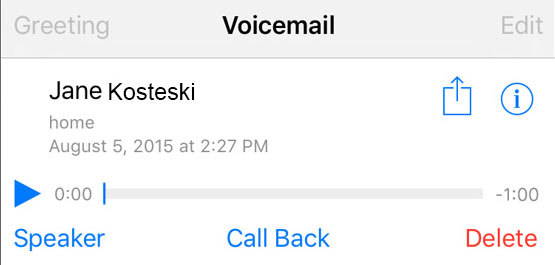
- 一番上のメニュー行から、 選択 注意 または ボイス メモ 。の中に ノート アプリ、あなたはできます 保存する 君の ボイスメール 持っている 新着 注意 または、既存のものに追加します。
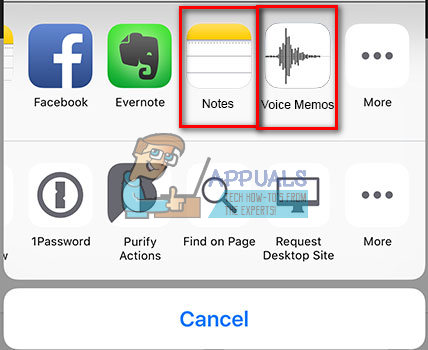
- 開いた インクルード 注意 アプリと 選択する インクルード 注意 作成したばかりです。そして、これでボイスメールメッセージを聞くことができます。
削除されたボイスメールは、削除されたボイスメールフォルダに表示されませんか?これを修正する方法は次のとおりです。
iPhone Xからボイスメールを削除するときに複数のメッセージを選択してみてください。そうすると、すぐに削除済みボイスメールフォルダに配置されます。
最後の言葉
ボイスメール機能は、過去にiOSソフトウェアの問題で知られています。ただし、Appleは常にソフトウェアアップデートでこの種の問題を解決します。そして、私は彼らがすぐにベライゾンメール問題の本当の解決策を提供すると確信しています。それまでの間、この記事で説明されている方法を試して、以下のコメントセクションでお知らせください。 どの方法があなたにとって最も便利ですか?
読んだ3分